Tuvaro.com Virus
Tuvaro Toolbar – slik fjerner du nettleseren omdirigerer til tuvaro.com?
Hva er Tuvaro.com?
Tuvaro toolbar er et lesertillegg som er kompatibelt Med Internet Explorer, Google Chrome Og Mozilla FireFox. Det lover å forbedre brukernes internett-opplevelsen ved å vise rask tilgang linker til sosiale nettverk og værmeldinger. Denne verktøylinjen bruker En Montera Technologies LTD Api, forårsaker omdirigere problemer Til Tuvaro.com dette lesertillegget er ikke teknisk sett ansett som et virus, Men Internett-brukere ofte laste ned og installere det på Sin nettleser utilsiktet. Verktøylinjen er sammen med fri programvare. Internett-brukere bør være klar over at villedende programvare distribusjonsmetode, ‘bunting’, har blitt populært og mange freeware utviklere og gratis nedlasting av programvare nettsteder bruker den til å tjene penger nedlastinger.
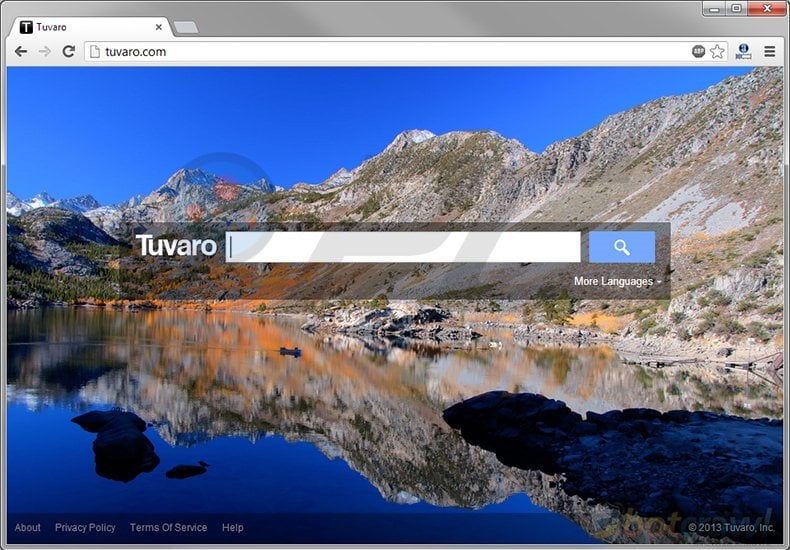
På tidspunktet For testing, Tuvaro verktøylinjen er installert av en nedlastingsklient fra download.com nettsted. For å unngå installasjon av uønskede webleserverktøylinjer, som endrer hjemmeside og standard søkemotor innstillinger, Bør Internett-brukere følge nøye med på alle freeware installasjonstrinn. Når du installerer fri programvare, forby installasjon av ekstra programvare og velge bort eventuelle alternativer som tyder på endringer i nettleserinnstillingene. Tuvaro toolbar Er et potensielt uønsket program (PUP), som bør fjernes fra datamaskinen.
Tuvaro toolbar legger ingen betydelig verdi Til internett-brukernes leseopplevelsen og ER EN VALP, som kan føre til installasjon av flere uønskede programmer, personvern og redusert nettleser ytelse. Hvis du føler at denne verktøylinjen ble installert på Din nettleser/s uten ditt samtykke, og er irritert av viderekoblinger til tuvaro.com, bruke fjerning guide til å løse disse problemene.
Villedende gratis programvare installert brukt I Tuvaro toolbar distribusjon:
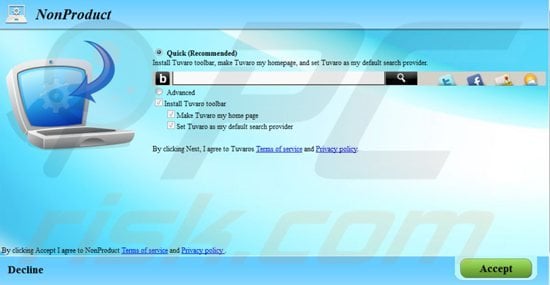
Umiddelbar automatisk malware fjerning:Manuell threat fjerning kan være en lang og komplisert prosess som krever avanserte datakunnskaper. Combo Cleaner er en profesjonell automatisk malware flytting verktøyet som anbefales for å bli kvitt malware. Last den ned ved å klikke på knappen nedenfor:
▼ nedlasting Combo Cleanerved å laste ned programvare som er oppført på denne nettsiden, godtar du Våre Retningslinjer for Personvern og Vilkår for Bruk. For å bruke fullverdig produkt, må du kjøpe en lisens For Combo Cleaner. 7 dager gratis prøveversjon tilgjengelig. Combo Cleaner eies Og drives Av Rcs Lt, morselskapet til PCRisk.com les mer.
Hurtigmeny:
- hva er Tuvaro.com?
- TRINN 1. Avinstaller Tuvaro toolbar-programmet ved Hjelp Av Kontrollpanel.
- TRINN 2. Fjern Tuvaro.com omdirigere Fra Internet Explorer.
- TRINN 3. Fjern Tuvaro.com nettleserkaprer Fra Google Chrome.
- TRINN 4. Fjern Tuvaro.com hjemmeside og standard søkemotor Fra Mozilla Firefox.
- TRINN 5. Fjern Tuvaro.com viderekobling Fra Safari.
- TRINN 6. Fjern rogue plug-ins Fra Microsoft Kanten.
Fjerning Av Tuvaro-Verktøylinje:
Windows 11-brukere:

Høyreklikk På Start-ikonet, velg Programmer og Funksjoner. I det åpne vinduet søk etter programmet du vil avinstallere, etter å ha funnet det, klikk på de tre vertikale punktene og velg Avinstaller.
Windows 10-brukere:

Høyreklikk Nederst til venstre på skjermen, velg Kontrollpanel i Hurtigtilgang-Menyen. I det åpne vinduet velger Du Programmer og Funksjoner.
Windows 7-brukere:

Klikk Start (Windows-Logoen nederst til venstre på skrivebordet), velg Kontrollpanel. Finn Programmer og Klikk Avinstaller et program.
macOS (OSX) brukere:

Klikk Finder, i den åpne skjermen velg Programmer. Dra appen fra Programmer-mappen til Papirkurven( i Dock), høyreklikk Deretter På Papirkurv-ikonet og velg Tøm Papirkurv.
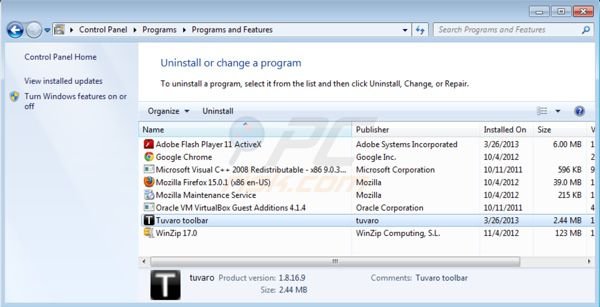
i vinduet avinstaller programmer, se etter “Tuvaro toolbar”, velg denne oppføringen og klikk “Avinstaller” eller “Fjern”
etter avinstallering Av Tuvaro toolbar (som forårsaker at nettleseren omdirigerer til tuvaro.com), skanne datamaskinen for eventuelle gjenværende uønskede komponenter. For å skanne datamaskinen, bruk anbefalt malware flytting programvare. Fjern alle oppføringene som dette programmet oppdager for å sikre AT PCEN er ren fra eventuelle spyware og malware infeksjoner.
Tuvaro Toolbar fjerning fra Nettlesere:
Video som viser hvordan du fjerner potensielt uønsket lesertillegg:
![]() Fjerne skadelige tillegg Fra Internet Explorer:
Fjerne skadelige tillegg Fra Internet Explorer:
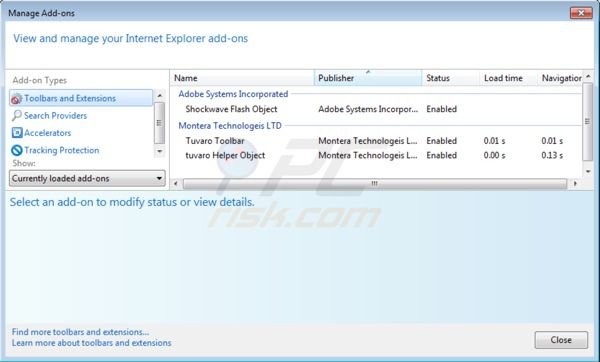
Klikk på” gear ” – ikonet ![]() (øverst til høyre i Internet Explorer) velg “Administrer Tillegg”. Se Etter Montera Technologies LTD relaterte oppføringer (Tuvaro Toolbar, tuvaro Helper Object) og deaktivere dem.
(øverst til høyre i Internet Explorer) velg “Administrer Tillegg”. Se Etter Montera Technologies LTD relaterte oppføringer (Tuvaro Toolbar, tuvaro Helper Object) og deaktivere dem.
for å endre hjemmesiden din fra tuvaro.com til ditt foretrukne domene, klikk på” gear “- ikonet![]() (øverst til høyre i Internet Explorer) velg “Internet Options”, i det åpne vinduet, fjern tuvaro.com og skriv inn ditt foretrukne domene, som åpnes hver Gang Du starter Internet Explorer.
(øverst til høyre i Internet Explorer) velg “Internet Options”, i det åpne vinduet, fjern tuvaro.com og skriv inn ditt foretrukne domene, som åpnes hver Gang Du starter Internet Explorer.
Valgfri metode:
hvis Du fortsatt har problemer med fjerning av tuvaro-viderekoblingen, tilbakestiller Du Internet Explorer-innstillingene til standard.
Windows XP-brukere: Klikk Start, Klikk Kjør, i det åpne vinduet type inetcpl.klikk På Avansert-fanen i vinduet Som åpnes, og Klikk Deretter På Tilbakestill.

Windows Vista-og Windows 7-brukere: Klikk Windows-logoen, i start søk-boksen skriv inn inetcpl.cpl og klikk enter. Klikk På Avansert-fanen I det åpne vinduet, og Klikk Deretter På Tilbakestill.

Windows 8-brukere: Åpne Internet Explorer og klikk på tannhjulikonet. Velg Alternativer For Internett.

i det åpne vinduet velger du Kategorien Avansert.

Klikk Tilbakestill-knappen.

Bekreft At Du vil tilbakestille Internet Explorer-innstillinger til standard ved å klikke På Tilbakestill-knappen.

Fjern skadelige utvidelser fra Google Chrome:

Klikk På Menyikonet For Chrome ![]() (øverst til høyre i Google Chrome) velg “Verktøy” og klikk På “Utvidelser”. Finn “Tuvaro Chrome Toolbar”, velg den og klikk på papirkurv-ikonet.
(øverst til høyre i Google Chrome) velg “Verktøy” og klikk På “Utvidelser”. Finn “Tuvaro Chrome Toolbar”, velg den og klikk på papirkurv-ikonet.
for å endre hjemmesiden din fra tuvaro.com til ditt foretrukne domene, klikk På Chrome-menyikonet ![]() (øverst til høyre i Google Chrome) velg “Innstillinger”. I” ved oppstart “- delen klikker du på” set pages”, holder musen over tuvaro.com klikk på x-symbolet. Nå kan du legge til ditt foretrukne nettsted som startside.
(øverst til høyre i Google Chrome) velg “Innstillinger”. I” ved oppstart “- delen klikker du på” set pages”, holder musen over tuvaro.com klikk på x-symbolet. Nå kan du legge til ditt foretrukne nettsted som startside.
Valgfri metode:
hvis du fortsatt har problemer med fjerning av tuvaro-viderekoblingen, tilbakestiller Du nettleserinnstillingene For Google Chrome. Klikk På Chrome – menyikonet ![]() (øverst til høyre i Google Chrome) og velg Innstillinger. Rull ned til bunnen av skjermen. Klikk På Avansert … – lenken.
(øverst til høyre i Google Chrome) og velg Innstillinger. Rull ned til bunnen av skjermen. Klikk På Avansert … – lenken.

når du har rullet til bunnen av skjermen, klikker Du På Tilbakestill (Gjenopprett innstillinger til de opprinnelige standardinnstillingene) – knappen.

i det åpne vinduet bekrefter du At Du vil tilbakestille Google Chrome-innstillingene til standard ved å klikke På Tilbakestill-knappen.

Fjern ondsinnede plugins fra Mozilla Firefox:

Klikk På Firefox-menyen ![]() (øverst til høyre i hovedvinduet) velg “Add-ons”. Klikk på “Extensions” og fjern “Tuvaro”.
(øverst til høyre i hovedvinduet) velg “Add-ons”. Klikk på “Extensions” og fjern “Tuvaro”.
for å tilbakestille hjemmesiden din, klikk På Firefox-menyen ![]() (øverst til høyre i hovedvinduet) velg deretter “Alternativer”, i det åpne vinduet fjern tuvaro.com og skriv inn ditt foretrukne domene.
(øverst til høyre i hovedvinduet) velg deretter “Alternativer”, i det åpne vinduet fjern tuvaro.com og skriv inn ditt foretrukne domene.
Valgfri metode:
Brukere som har problemer med tuvaro redirect fjerning kan tilbakestille Mozilla Firefox innstillinger.
Åpne Mozilla Firefox, øverst til høyre i hovedvinduet, klikk På Firefox-menyen, ![]() i den åpne menyen, klikk På Hjelp.
i den åpne menyen, klikk På Hjelp.

Velg Feilsøkingsinformasjon.

i det åpne vinduet klikker Du På Oppdater Firefox-knappen.

i det åpne vinduet bekrefter du at Du vil tilbakestille Mozilla Firefox-innstillingene til standard ved å klikke Oppdater Firefox-knappen.

Fjern skadelige utvidelser Fra Safari:

Kontroller At Safari-nettleseren er aktiv og klikk På Safari-menyen, og velg Deretter Innstillinger…

i vinduet innstillinger velg Kategorien Utvidelser. Se etter nylig installerte mistenkelige utvidelser og avinstallere dem.

i vinduet innstillinger velg Kategorien generelt og kontroller at startsiden er satt til en foretrukket URL, hvis det endres av en nettleserkaprer-endre det.

i vinduet innstillinger velg kategorien søk Og kontroller at din foretrukne internett-søkemotor er valgt.
Valgfri metode:
Kontroller At Safari-nettleseren er aktiv og klikk På Safari-menyen. Velg Slett Historikk Og Nettstedsdata fra rullegardinmenyen…

i det åpne vinduet velger du all historie og klikker På Slett Historie-knappen.

Fjern skadelige utvidelser Fra Microsoft Kanten:

Klikk På Edge-menyikonet ![]() (øverst til Høyre i Microsoft Edge), velg “Extensions”. Finn noen nylig installert mistenkelig nettleser add-ons, og fjerne dem.
(øverst til Høyre i Microsoft Edge), velg “Extensions”. Finn noen nylig installert mistenkelig nettleser add-ons, og fjerne dem.
Endre innstillinger for startside og ny fane:

Klikk På Edge-menyikonet ![]() (øverst til Høyre i Microsoft Edge), velg “Innstillinger”. I delen” ved oppstart “ser du etter navnet på nettleserkapreren og klikker På “Deaktiver”.
(øverst til Høyre i Microsoft Edge), velg “Innstillinger”. I delen” ved oppstart “ser du etter navnet på nettleserkapreren og klikker På “Deaktiver”.
Endre standard søkemotor På Internett:

for å endre standard søkemotor I Microsoft Edge: Klikk På Edge-menyikonet ![]() (øverst til Høyre på Microsoft Edge), velg “Personvern og tjenester”, bla til bunnen av siden og velg “Adresselinje”. I delen” Søkemotorer som brukes i adresselinjen”, se etter navnet på den uønskede Internett-søkemotoren, når du klikker på “Deaktiver” – knappen i nærheten av den. Alternativt kan du klikke på “Administrer søkemotorer”, i den åpne menyen, se etter uønsket internett-søkemotor. Klikk på puslespillikonet
(øverst til Høyre på Microsoft Edge), velg “Personvern og tjenester”, bla til bunnen av siden og velg “Adresselinje”. I delen” Søkemotorer som brukes i adresselinjen”, se etter navnet på den uønskede Internett-søkemotoren, når du klikker på “Deaktiver” – knappen i nærheten av den. Alternativt kan du klikke på “Administrer søkemotorer”, i den åpne menyen, se etter uønsket internett-søkemotor. Klikk på puslespillikonet ![]() i nærheten av det og velg “Deaktiver”.
i nærheten av det og velg “Deaktiver”.
Valgfri metode:
hvis du fortsatt har problemer med fjerning av tuvaro redirect, tilbakestill Innstillingene For Microsoft Edge-nettleseren. Klikk På Edge-menyikonet ![]() (øverst til høyre I Microsoft Edge) og velg Innstillinger.
(øverst til høyre I Microsoft Edge) og velg Innstillinger.

I menyen åpne innstillinger velger Du Tilbakestill innstillinger.

Velg Gjenopprett innstillinger til standardverdiene. I det åpne vinduet bekrefter du At Du vil tilbakestille Microsoft Edge-innstillinger til standard ved å klikke På Tilbakestill-knappen.

- hvis Dette ikke hjalp, følger du disse alternative instruksjonene som forklarer hvordan Du tilbakestiller microsoft Edge-nettleseren.
Sammendrag:
 en nettleserkaprer er en type adware infeksjon som endrer nettleserinnstillingene ved å tilordne hjemmesiden og standard internett søkemotor innstillinger til noen andre (uønsket)WEBADRESSE. Vanligvis, denne typen adware infiltrerer operativsystemer gjennom gratis nedlasting av programvare. Hvis nedlastingen administreres av en nedlastingsklient, må du sørge for at du avslår tilbud om å installere annonserte verktøylinjer eller programmer som prøver å endre startsiden og standard internett-søkemotorinnstillinger.
en nettleserkaprer er en type adware infeksjon som endrer nettleserinnstillingene ved å tilordne hjemmesiden og standard internett søkemotor innstillinger til noen andre (uønsket)WEBADRESSE. Vanligvis, denne typen adware infiltrerer operativsystemer gjennom gratis nedlasting av programvare. Hvis nedlastingen administreres av en nedlastingsklient, må du sørge for at du avslår tilbud om å installere annonserte verktøylinjer eller programmer som prøver å endre startsiden og standard internett-søkemotorinnstillinger.
Leave a Reply